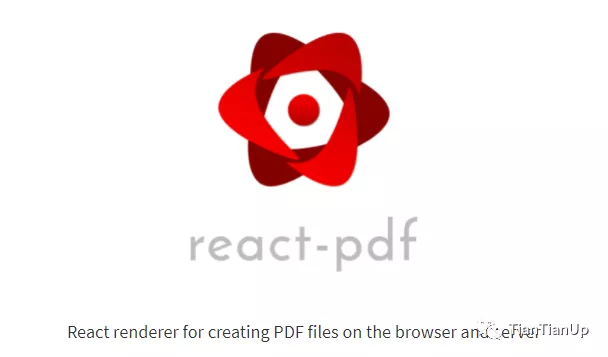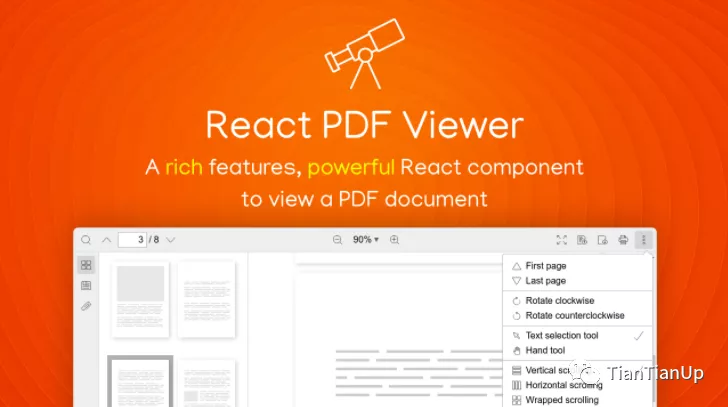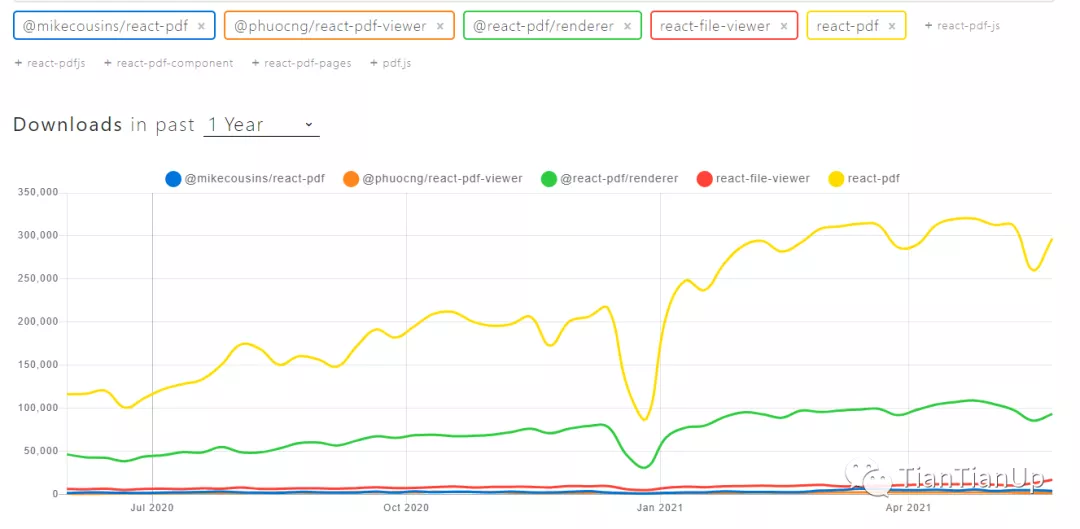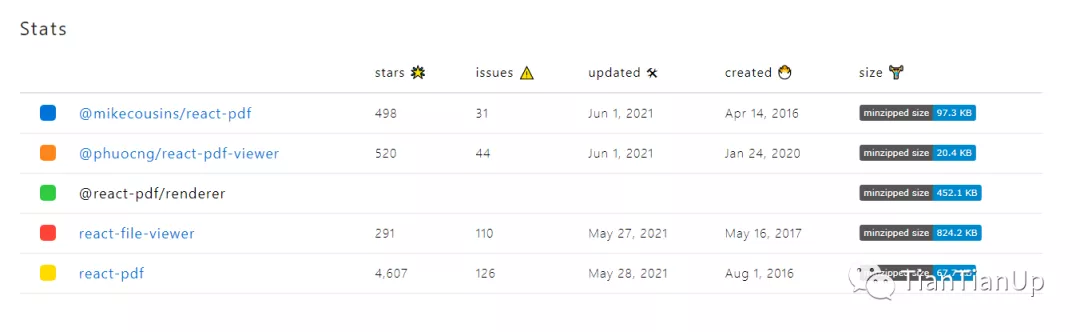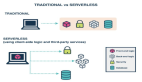大家好,我是小弋。
分享的内容是2021年顶级React PDF 库。
2021 年顶级 React PDF 库
今天,许多网络应用程序为其用户提供内置的PDF浏览选项。然而,选择一个并不容易,因为它们的功能远远超过显示PDF。
因此,在这篇文章中,我将评估5个React的PDF浏览器库,并进行功能比较,以帮助你选择最适合你要求的。
主要介绍下面5个库:
- react-pdf/renderer
- react-pdf
- @phuocng/react-pdf-viewer
- react-file-viewer
- @mikecousins/react-pdf
react-pdf/renderer
react-pdf/renderer
专门用于渲染和创建PDF。
React-pdf/renderer是一个广泛使用的库,用于在浏览器和服务器上创建PDF文件。
地址:https://www.npmjs.com/package/@react-pdf/renderer
这个库提供了一些基本的组件来开始工作,随着你的熟悉,你可以定制它们来提出更吸引人的设计:
- Document: 这是match一个PDF文件的根。
- Page: 单页是由这个标签描述的。它需要有一定的尺寸(如A4)。
- View: 一个通用的容器,用于样式和格式化PDF。你可以使用StyleSheet.create() API,用Flexbox和CSS属性的全部功能来设计你的视图,以布局PDF,类似于它在React Native中的使用方式。
- Text: 用于显示文本。
- Image: 可用于在PDF文档中插入图片。
- Link: 可用于生成超链接注释。
另外,React-pdf/renderer带有一些惊人的功能,可以用来生成令人惊叹的文档。我可以很容易地列出其中的一些功能:
- 支持各种样式和CSS属性。
- 通过usePDF hook API对文档进行更多控制。
- 提供一个Node API。
- 快速和高效。
- 高度可定制&易于使用。
除了这些,React-pdf/renderer库每周有大约93,000次下载,GitHub上有超过9.3k颗星星。
你可以使用npm install - save @react-pdf/renderer命令轻松地将这个库安装到你的项目中,下面的代码显示了一个使用React-pdf/renderer的简单例子。
import React from 'react';
import { Document, Page, Text, View, StyleSheet } from '@react-pdf/renderer';
// Create styles
const styles = StyleSheet.create({
page: {
flexDirection: 'row',
backgroundColor: '#C0C0C0'
},
section: {
margin: 10,
padding: 10,
flexGrow: 1
}
});
// Create Pdf Component
const MyPdf = () => (
<Document>
<Page size="A4" style={styles.page}>
<View style={styles.section}>
<Text>Heading #1</Text>
</View>
<View style={styles.section}>
<Text>Heading #2</Text>
</View>
</Page>
</Document>
);
- 1.
- 2.
- 3.
- 4.
- 5.
- 6.
- 7.
- 8.
- 9.
- 10.
- 11.
- 12.
- 13.
- 14.
- 15.
- 16.
- 17.
- 18.
- 19.
- 20.
- 21.
- 22.
- 23.
- 24.
- 25.
- 26.
- 27.
- 28.
- 29.
react-pdf
像显示图片一样显示PDF。
我们之前讨论过的React-pdf/renderer是专门用于创建PDF的。但如果你正在寻找一个只显示PDF的库,React-pdf是最佳选择。
地址:https://www.npmjs.com/package/react-pdf
React-pdf提供了一个React组件API,允许打开PDF文件并使用PDF.js渲染。虽然这是一个专门用于查看PDF的简单库,但它有一些惊人的功能,比如:
- 易于使用 - 插入Document组件并给它一个文件道具。React-pdf会把它整理出来,不管它是一个URL,一个文件,还是base64。
- 支持自定义事件。
- 多种渲染方法。
- 支持文本选择和注释。
- 跨浏览器兼容性。
- 可访问性 - React-pdf不仅将PDF渲染成图像。还可以作为屏幕阅读器可以掌握的可见文本层,使你的内容对视力障碍者来说更可用。
- 免费和开源。
除此以外,每周有超过296,000次的下载和4.6K颗GitHub星,这表明这个库在React社区是多么受欢迎。
你可以使用npm i react-pdf命令来安装它,下面的例子显示了React-pdf的基本用法。
import React, { useState } from 'react';
import { Document, Page } from 'react-pdf';
function MyPdf() {
const [numPages, setNumPages] = useState(null);
const [pageNumber, setPageNumber] = useState(1);
function onDocumentLoadSuccess({ numPages }) {
setNumPages(numPages);
}
return (
<div>
<Document
file="myfile.pdf"
onLoadSuccess={onDocumentLoadSuccess}
>
<Page pageNumber={pageNumber} />
</Document>
<p>Page {pageNumber} of {numPages}</p>
</div>
);
}
export default MyPdf;
- 1.
- 2.
- 3.
- 4.
- 5.
- 6.
- 7.
- 8.
- 9.
- 10.
- 11.
- 12.
- 13.
- 14.
- 15.
- 16.
- 17.
- 18.
- 19.
- 20.
- 21.
- 22.
- 23.
- 24.
@phuocng/react-pdf-viewer
@phuocng/react-pdf-viewer
React-pdf-viewer是一个完全由React钩子驱动的React组件,用TypeScript编写。
尽管是新的,React-pdf-viewer有一些令人兴奋的功能,让你为之倾倒。为了更好地理解,我将把它们列举如下:
- 支持受密码保护的文件。
- 缩放:支持自定义级别,如实际尺寸、页面合适和页面宽度。
- 页面之间的导航。
- 搜索文本。
- 预览页面缩略图。
- 查看和浏览目录。
- 列出和下载附件。
- 旋转和许多滚动模式。文本选择和手动工具模式。
- 全屏模式。
- 可以打开本地文件(例如,拖放一个本地文件来查看它。
- 下载文件和打印。
- 查看文件属性。
- 支持SSR。
另外,它的插件集合是完全可定制的,并以优秀的文档帮助用户。
文档:https://react-pdf-viewer.dev/docs/
从它首次发布到现在只有一年时间,它已经有超过2000次的每周下载和519颗GitHub星。
注意:你需要有React 16.8以上版本和TypeScript 3.8以上版本才能使用React-pdf-viewer。
你可以使用npm i @phuocng/react-pdf-viewer命令来安装它,下面的例子展示了React-pdf-viewer的基本用法。
// Core viewer
import { Viewer } from '@react-pdf-viewer/core';
// Plugins
import { defaultLayoutPlugin } from '@react-pdf-viewer/default-layout';
// Import styles
import '@react-pdf-viewer/core/lib/styles/index.css';
import '@react-pdf-viewer/default-layout/lib/styles/index.css';
// Create new plugin instance
const defaultLayoutPluginInstance = defaultLayoutPlugin();
<Viewer
fileUrl='/my Documents/sample_doc.pdf'
plugins={[
// Register plugins
defaultLayoutPluginInstance,
...
]}
/>
- 1.
- 2.
- 3.
- 4.
- 5.
- 6.
- 7.
- 8.
- 9.
- 10.
- 11.
- 12.
- 13.
- 14.
- 15.
- 16.
- 17.
- 18.
- 19.
- 20.
- 21.
react-file-viewer
React-file-viewer是一个可扩展的文件查看器,用于Web应用程序,支持PDF、图片、csv、xslx和docx。
这个库提供了一个名为FileViewer的组件,用来显示内容,它接受几个props:
- fileType String: 要显示的资源类型。如果你使用一个不支持的文件类型,将出现一个不支持的文件类型通知。
- filePath String: FileViewer将显示的资源的URL。
- onError Function [optional]:如果文件查看器无法获取或呈现所请求的资源,该函数将被调用。在这里你可以指定一个日志工具的回调。
- errorComponent react element [optional]: 一个在发生错误时渲染的组件,而不是 react-file-viewer 默认的错误组件。
- unsupported Component react element [Optional]:在文件格式不被支持的情况下要呈现的组件。
除此以外,它还有一些特殊的功能,比如:
- 用Jest或Enzyme进行测试。
- 通过使用make lint运行linter,在我们运行代码之前发现错误,从而节省时间。
- 可扩展性--添加支持的文件类型很容易。
此外,这也是最受欢迎的pdf查看器库之一,每周有17348次下载和291个GitHub Stars。
注意:这个库在React 16以上版本中功能良好。如果你使用React< 16版本,你很可能需要安装React-file-viewer 0.5版本。
React-file-viewer可以用npm i react-file-viewer命令安装,下面的例子显示了React-file-viewer的一个简单例子:
// MyApp.js
import React, { Component } from 'react';
import logger from 'logging-library';
import FileViewer from 'react-file-viewer';
import { CustomErrorComponent } from 'custom-error';
const file = 'http://mysite.com/sampledoc.pdf'
const type = 'pdf'
class MyDocComponent extends Component {
render() {
return (
<FileViewer
fileType={type}
filePath={file}
errorComponent={CustomErrorComponent}
onError={this.onError}/>
);
}
onError(e) {
logger.logError(e, 'error in file-viewer');
}
}
- 1.
- 2.
- 3.
- 4.
- 5.
- 6.
- 7.
- 8.
- 9.
- 10.
- 11.
- 12.
- 13.
- 14.
- 15.
- 16.
- 17.
- 18.
- 19.
- 20.
- 21.
- 22.
- 23.
- 24.
@mikecousins/react-pdf
@mikecousins/react-pdf是一个使用PDF.js来渲染PDF文档的组件。
这个库使用一个叫做usePdf的Hook来渲染PDF,我们需要用这个Hook传递几个props:
- file:PDF文件的URL。
- Page: 表示你要显示的页面。默认=1。
- scal:允许你对PDF进行缩放。默认=1。
- onDocumentLoadSuccess:你可以定义一个回调函数,在PDF文档数据被完全加载后被调用。
- onDocumentLoadFail:让你定义一个回调函数,当发生PDF文档数据加载错误时被调用。
- onPageLoadSuccess:让你定义一个回调,它将在PDF页面数据加载完毕后被调用。
- onPageRenderSuccess:让你定义一个回调,在PDF页面被完全渲染到DOM后执行。
如果你认为这工作太多,你可以简单地直接使用Pdfcomponent,它在内部利用usePdf钩子。
import React, { useState } from 'react';
import Pdf from '@mikecousins/react-pdf';
const MyPdfViewer = () => {
const [page, setPage] = useState(1);
return <Pdf file="sampledoc.pdf" page={page} />;
};
- 1.
- 2.
- 3.
- 4.
- 5.
- 6.
- 7.
- 8.
npm软件包@mikecousins/react-pdf-js每周有2,646次下载,有497颗GitHub星。
你可以简单地用yarn add @mikecousins/react-pdf或npm install @mikecousins/react-pdf来安装@mikecousins/react-pdf。
小结
我们来看看他们具体的下载量:
Source: https://www.npmtrends.com/
Source: https://www.npmtrends.com/
在分析了功能、流行度、安全问题和社区支持之后,我认为pdf查看器库的最佳选择是React-pdf。
考虑到发布版本的模式、软件库活动和其他相关数据,React-pdf的维护状况远远领先于其他所有库。
不过,库的选择可以根据你的要求来改变。我想这篇文章一定会帮助你更多地了解这些库。